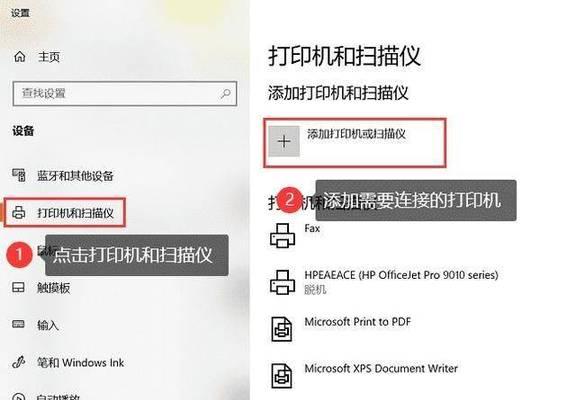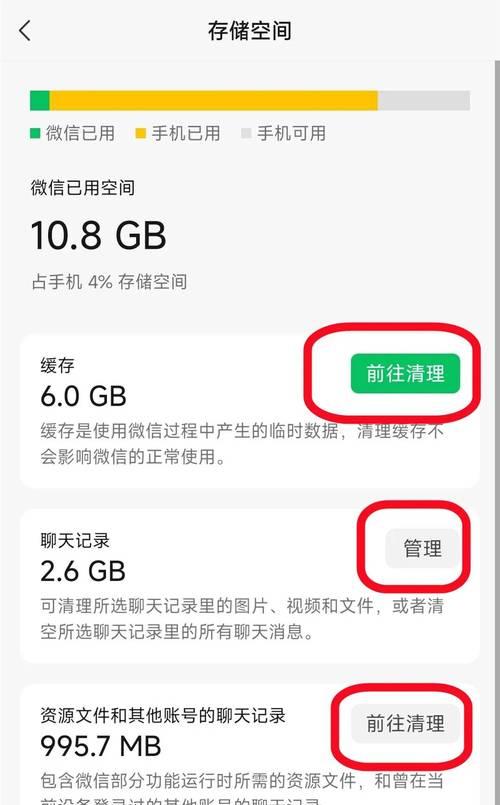笑琪笔记本电脑壁纸设置方法是什么?
游客 2025-03-15 16:20 分类:网络技术 51
在如今数字化时代,个性化桌面已成为不少笔记本电脑用户的追求。本文旨在提供一个详细的教程,向您展示如何在笑琪品牌的笔记本电脑上设置个性化的壁纸。无论您是寻找简单快捷的方法,还是对设置细节充满好奇,都能在这篇文章中找到满意的答案。通过以下步骤,让您的笑琪笔记本电脑桌面焕然一新,充满个性。
一、准备工作与确认系统要求
在开始之前,确保您的笑琪笔记本电脑操作系统为Windows10或更高版本。这是因为不同系统版本的壁纸设置方法可能会有所不同。同时,准备一张您喜欢的图片作为壁纸,确保图片分辨率适配您的屏幕。

二、设置壁纸的步骤
1.选择您的壁纸图片
挑选一张您喜欢的图片。为了保证最佳显示效果,建议选择分辨率较高、尺寸适中的图片。
2.进入设置
点击“开始”按钮,在弹出菜单中选择“设置”。或者您也可以使用快捷键Win+I打开“设置”窗口。
3.个性化设置
在“设置”窗口中,选择“个性化”。在这里,您可以找到与壁纸、主题、颜色及锁屏画面相关的设置选项。
4.选择您的壁纸
点击“背景”,在“背景”选项下,选择“图片”。然后点击“浏览”,找到之前准备好的图片文件。
5.应用壁纸
选中您想要设置为壁纸的图片后,点击选择,系统会自动将所选图片应用于桌面背景。此时,您可以看到新的壁纸已经出现在桌面上。

三、常见问题解答与实用技巧
1.如何设置动态壁纸?
当前版本的Windows系统并不直接支持动态壁纸。但是您可以使用第三方动态壁纸软件,如“WallpaperEngine”,来实现动态图像作为桌面背景。
2.如何恢复默认壁纸?
如果想恢复默认的壁纸,只需在“背景”选项中选择“Windows静态”,点击“应用”即可。
3.壁纸的分辨率如何调整?
电脑会自动将您选择的图片调整到合适的分辨率以匹配您的屏幕。如果自动匹配效果不佳,可以在图片查看软件中手动调整图片分辨率后,再次设置壁纸。
4.如何为锁屏设置不同的壁纸?
在“个性化”设置中找到“锁屏”选项,您可以在“背景”下选择不同的图片作为锁屏壁纸。
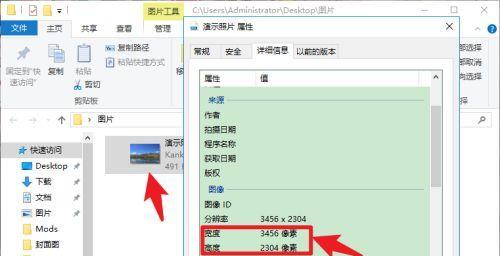
四、结语
通过以上步骤,您现在应该能够轻松地在笑琪笔记本电脑上设置您喜欢的壁纸了。个性化设置不仅能够提升使用电脑时的愉悦感,还能在一定程度上提高工作效率。希望本文能为您的个性化体验提供帮助,并助您实现更多个性化设置的可能性。
版权声明:本文内容由互联网用户自发贡献,该文观点仅代表作者本人。本站仅提供信息存储空间服务,不拥有所有权,不承担相关法律责任。如发现本站有涉嫌抄袭侵权/违法违规的内容, 请发送邮件至 3561739510@qq.com 举报,一经查实,本站将立刻删除。!
- 最新文章
-
- 华为笔记本如何使用外接扩展器?使用过程中应注意什么?
- 电脑播放电音无声音的解决方法是什么?
- 电脑如何更改无线网络名称?更改后会影响连接设备吗?
- 电影院投影仪工作原理是什么?
- 举着手机拍照时应该按哪个键?
- 电脑声音监听关闭方法是什么?
- 电脑显示器残影问题如何解决?
- 哪个品牌的笔记本电脑轻薄本更好?如何选择?
- 戴尔笔记本开机无反应怎么办?
- 如何查看电脑配置?拆箱后应该注意哪些信息?
- 电脑如何删除开机密码?忘记密码后如何安全移除?
- 如何查看Windows7电脑的配置信息?
- 笔记本电脑老是自动关机怎么回事?可能的原因有哪些?
- 樱本笔记本键盘颜色更换方法?可以自定义颜色吗?
- 投影仪不支持memc功能会有什么影响?
- 热门文章
-
- 蓝牙遥控器机顶盒刷机操作方法是什么?如何避免风险?
- 智能手表免连手机使用方法?有哪些便捷功能?
- 平板为什么用不了手写笔?可能的原因和解决方法是什么?
- 机顶盒刷机后如何重新连接?
- 数码相机录像模式如何开启?操作方法是什么?
- 怎么重启密码手机oppo?操作流程是什么?
- 电脑频繁配置更新如何处理?
- 小白如何选择相机镜头拍人像?哪些镜头适合人像摄影?
- 平板电脑插卡设置网络的步骤是什么?如何连接Wi-Fi?
- 电脑内存不足怎么办?如何有效增加内存?
- 手机拍照时镜头模糊如何处理?
- 如何辨别索尼相机的国行正品?
- 手机如何使用户外摄像头监控?设置步骤是什么?
- 单反相机曝光过度怎么恢复?调整曝光的正确方法是什么?
- 相机搭配广角镜头怎么调?调整过程中应该注意什么?
- 热评文章
- 热门tag
- 标签列表